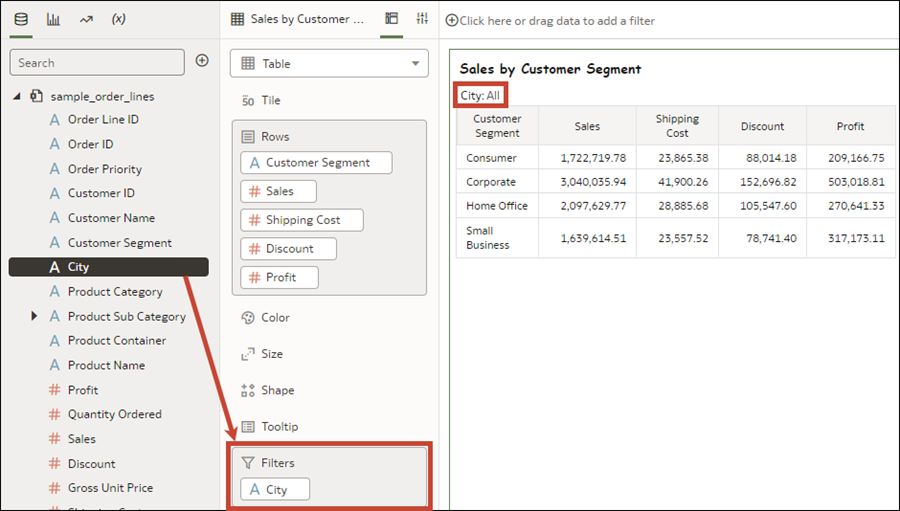ビジュアライゼーション・フィルタの使用
ビジュアライゼーション・フィルタを個々のビジュアライゼーションに追加して、ワークブックの他の部分に影響を与えることなくそれらをフィルタできます。
ビジュアライゼーション・フィルタについて
ビジュアライゼーション・フィルタは、ただ1つのビジュアライゼーションのデータをフィルタします。
作成者は、通常、フィルタ・バーでワークブック・フィルタとキャンバス・フィルタを追加および設定して、ワークブックのデータを広範に制限します。「ワークブック・フィルタ・バーの使用」を参照してください。その後、各キャンバスでダッシュボード・フィルタを追加および構成して、エンド・ユーザーがキャンバスでビジュアライゼーションのデータを表示するために独自のフィルタ値を選択できるようにすることができます。ダッシュボード・フィルタの使用を参照してください。
Oracle Analyticsでは、ビジュアライゼーション・フィルタの形式で別のより範囲の狭いフィルタ・スコープが提供されており、それを追加すると、ユーザーはワークブックの他の部分に影響を与えることなく特定のビジュアライゼーションに表示する値を選択できます。ビジュアライゼーション・フィルタを自分で設定し、エンド・ユーザーに対して非表示にすることもできます。「表示」でのビジュアライゼーション・フィルタの表示または非表示を参照してください。
ビジュアライゼーション・フィルタの追加
ビジュアライゼーション・フィルタをビジュアライゼーションに追加すると、ワークブック内の他の項目に影響を与えることなく、そのビジュアライゼーションのデータのみをフィルタできます。
- ホーム・ページでワークブックにカーソルを合せ、「アクション」をクリックして「開く」を選択します。
- ビジュアライゼーションをクリックして選択します。
- 「文法」をクリックし、「文法」ペインを開きます。
- 「データ・パネル」で「データ」をクリックし、1つ以上の列を「文法」パネルの「フィルタ」にドラッグ・アンド・ドロップして、ビジュアライゼーション・フィルタを作成します。
- 「保存」をクリックします。
ビジュアライゼーションのフィルタとしての使用
ビジュアライゼーション・タイプに応じて、キャンバスの他のすべてのビジュアライゼーションをフィルタするように1つのビジュアライゼーションからのデータ選択を使用できます。
- ホーム・ページでワークブックにカーソルを合せ、「アクション」をクリックして「開く」を選択します。
- フィルタとして使用するビジュアライゼーションにカーソルを合せます。
- 「フィルタとして使用」アイコン
 をクリックしてアクティブ化します。
をクリックしてアクティブ化します。 - 「保存」をクリックします。